Graphics Programs Reference
In-Depth Information
Wann Sie sich bei
Datei • Exportieren
für welches Exportformat
entscheiden, lesen Sie bitte ebenfalls dort.
Für den Printbereich aber speichern Sie Ihre Dateien offen ab.
Das gilt für Photoshop und auch für Illustrator, wobei Sie bei Illus-
trator ja auch das PDF-Format unter Beibehaltung der Illustrator-
Bearbeitungsfunktionen wählen können.
14.2.1 Photoshop-Ebenen in Illustrator-Ebenen
umwandeln
Sie werden Fälle haben, in denen Sie sich wünschen, die einzelnen
Ebenen eines Photoshop-Bildes nach dem Platzieren in Illustrator
dort ebenfalls zu haben. Das geht zwar, aber nur mit einer gro-
ßen Einschränkung: Die Photoshop-Datei muss eingebettet sein.
Beim Platzieren lassen Sie einfach den Haken
Verknüpfen
weg.
Haben Sie die PSD-Datei dagegen verknüpft platziert und
möchten dennoch auf die einzelnen Ebenen zugreifen, öffnen Sie
bei aktivem Bild das
Verknüpfungen
-Bedienfeld, gehen ins Fly-
out-Menü und wählen
Bild einbetten
. Es erscheinen die Photo-
shop-Importoptionen, in denen Sie
Ebenen in Objekte umwan-
deln
1
anhaken. Die einzelnen Photoshop-Ebenen werden als
Unterebenen eines Zuschneidungspfades in Illustrator erstellt
2
.
Abbildung
14.6
Ebenen eines Photoshop-Bildes
G
Abbildung
14.7
E
Platzieren Sie PSD-Ebenen als
AI-Objekte.
1
2
Abbildung
14.8
Ohne Schnittmaske sind die
Objekte einzeln.
G
Möchten Sie nun an die Einzelobjekte herankommen, wählen Sie
Objekt • Schnittmaske • Zurückwandeln
.
14.2.2 Von Illustrator zu Photoshop
Sehr häufig wird in Illustrator vorgezeichnet, um in Photoshop
damit weiterzuarbeiten. Da Photoshop aber ein pixelbasiertes


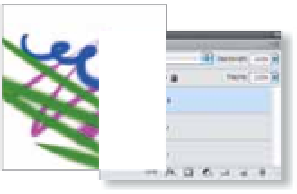
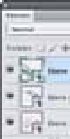

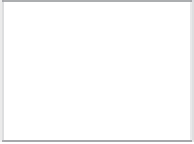


















Search WWH ::

Custom Search